 엑셀 퍼센트 수식이 있을까?
엑셀 퍼센트 수식이 있을까?
엑셀 퍼센트 수식이란 것 자체는 없다고 봐야 되는 게 맞을 거예요. 사실 이 것을 함수로 만든다 해도 사용빈도가 높지 않을 테니 어쩌면 당연할 이치일 수도 있겠습니다. 그렇다면 어떻게 엑셀 퍼센트 수식을 대체할 수 있을까요? 이번 포스팅에서 그 방법을 알아보도록 하겠습니다. 엑셀 퍼센트 수식 대체하기. 쉽게 말해서 백분율을 구하는 것이죠. 백분율을 구하는 방식은 셀 서식을 이용하는 방법과 직접적인 연산을 하는 방법, 표시 형식이란 엑셀 툴을 이용하는 방법이 있습니다. 어쨌든 쉽게 엑셀 퍼센트 수식 대체가 가능합니다. 1) 표시 형식을 이용한 엑셀 퍼센트 수식 대체하기 보통 백분율 계산을 진행하게 되면 대상이 될 값을 나누어 결과를 얻어내죠. 위 예제로 예를 들어보면 1학년의 총 인인원 77명 중 34명인..
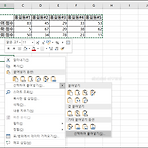 엑셀 행열 바꾸기 초간단 사용법
엑셀 행열 바꾸기 초간단 사용법
엑셀 행열 바꾸기 기능은 생각보다 사용 빈도가 높은 방법 중 방법 중 하나이죠. 방법 자체가 어렵다기 보단 꼭 필요할 때 생각나지 않아 헤매는 것이 이 기능이지 않나 생각됩니다. 그래서 이번 포스팅에서 엑셀 행열 바꾸기를 빠르게 할 수 있는 방법을 다룹니다. 일단 행열은 어떨 때 변경하게 되는 것일까요? 대표적인 예로 작성하고 보니 가로/세로 제목을 거꾸로 만들었을 때 사용할 수 있습니다. 위 자료 유형이 대표적인 위치 바꾸기가 가능한 데이터 유형입니다. 홍길동#1 ~ 홍길동#5까지 5명의 사람에 대한 국어, 수학, 사회 점수가 나열된 지극히 규칙적인 데이터를 가졌으며, 이러한 데이터는 엑셀 행열 바꾸기를 통해 손쉬게 값을 변경할 수 있습니다. 엑셀 행열 바꾸기는 변경하고자 하는 영역을 마우스 드래그로 ..
 엑셀 칸 늘리기 방법 4가지는?
엑셀 칸 늘리기 방법 4가지는?
엑셀 칸 늘리기 기능은 간단하게 이용 가능하기 때문에 누구나 쉽게 이용할 수 있고, 대표적인 사용방법 3가지만 알고 계신다면 정말 손쉽게 엑셀 칸 늘리기를 하실 수 있습니다. 어려운 것은 없으니 차근차근 따라오시길 바랍니다. 1. 엑셀 칸 늘리기 - 마우스 드래그 가장 쉬운 방법은 행이든 열이든 마우스로 직접 끌어서 늘리는 방법입니다. 열 기준으로 알려드리면 위 이미지의 C와 D 사이 "선"을 잡으신 후 원하시는 반향으로 끌어보십시오. 화면을 쉽게 늘리실 수 있습니다. 행 또한 숫자와 숫자 사이의 "선"을 마우스 좌측 버튼으로 잡고 끌면 엑셀 칸 늘리기가 가능합니다. 만약 1개의 선이 아니라 D~F까지 3개의 선을 늘리고 싶으시다면, D줄에서 마우스 왼쪽 버튼을 누르신 후 지정하고 싶은 영역까지 드래그합..
 엑셀 조건부 서식 색 지정하기
엑셀 조건부 서식 색 지정하기
색 변경 서식 지정하기(조건부 서식) [테스트 버전 : 엑셀 2019] 엑셀에서 조건부 서식은 활용도도 높고, 사용빈도도 굉장히 높은 기능 중 하나입니다. 이 기능을 통해 조건에 맞는 셀 단독으로 색 지정(서식)을 할 수도 있고, 지정된 범위 행 전체에 색 지정(서식)을 할 수도 있는데요. 이번 포스팅에선 단일에 셀 조건부 서식을 지정 방법, 행 전체 서식 지정 하는 방법, 수식을 포함한 조건 지정 방법에 대해 다루도록 하겠습니다. 조건부 서식으로 색 변경 서식 지정하기 규칙을 지정하고자는 영역을 선택 후 상단 메뉴의 홈 -> 조건부 서식 -> 새규칙으로 이동해 새 서식 규칙창을 실행합니다. 새 서식 규칙이 실행되면 "수식을 사용하여 서식을 지정할 셀 결정"을 선택 후 선택 범위에 적용하고 싶은 조건식을..
